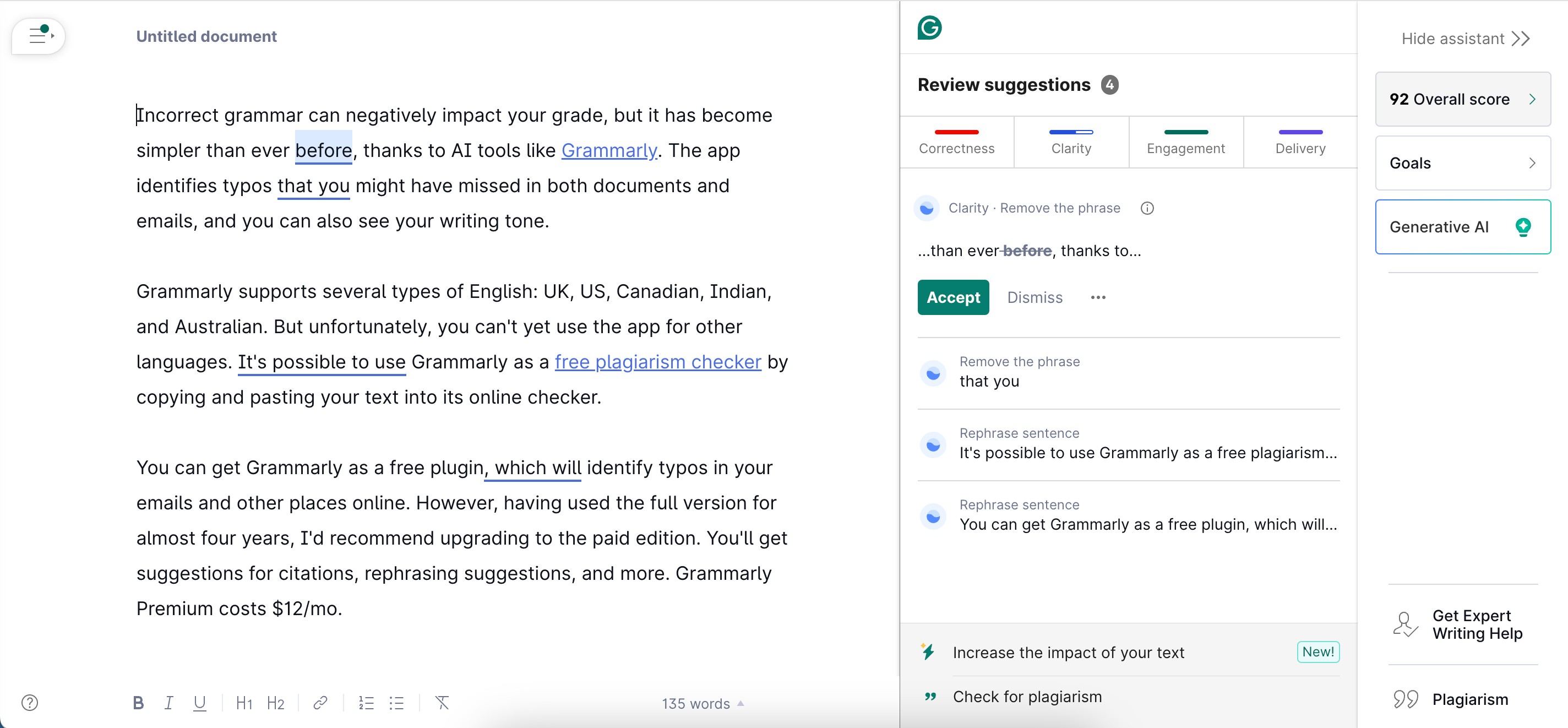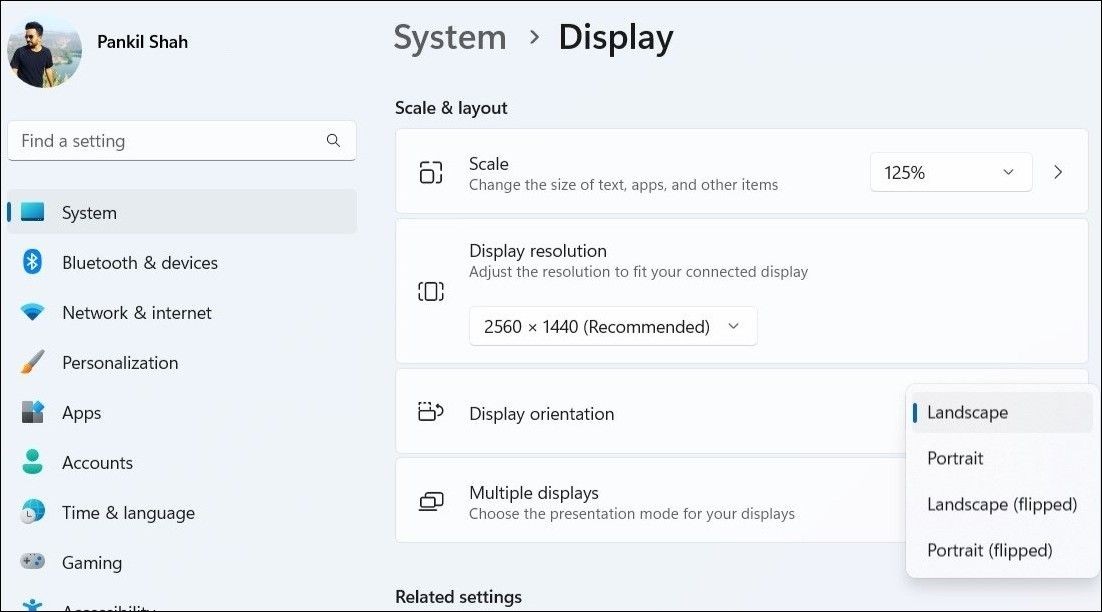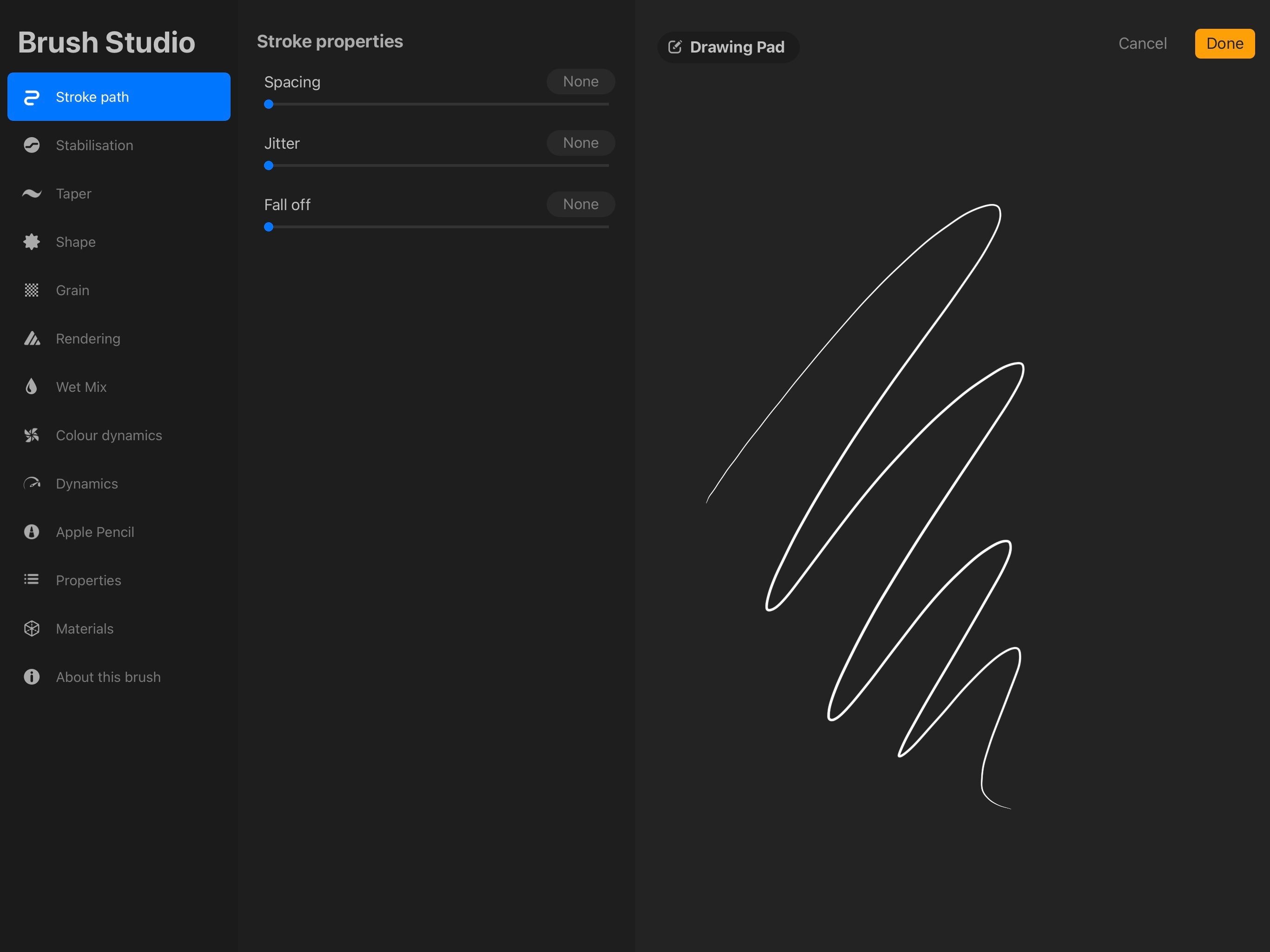Contents
- Tại Sao Nên Ép Xung Raspberry Pi 3?
- Giữ Mát Để Tránh Giảm Tốc Độ
- Cách Ép Xung Raspberry Pi 3
- Cài Đặt Công Cụ Giám Sát
- Chỉnh Sửa Tệp Config.txt Để Ép Xung
- Kiểm Tra Căng Thẳng Raspberry Pi 3B/3B+ Đã Ép Xung
- Ép Xung Pi 3 Đến Tốc Độ Cao Hơn
- Làm Gì Nếu Raspberry Pi 3 Không Khởi Động?
- Ép xung Raspberry Pi có làm mất bảo hành không?
- Làm thế nào để giữ cho Raspberry Pi mát mẻ khi ép xung?
- Tôi có thể ép xung Raspberry Pi 3 lên tới mức nào?
- Làm gì nếu Raspberry Pi không khởi động sau khi ép xung?
- Ép xung có làm giảm tuổi thọ của Raspberry Pi không?
- Tôi có thể sử dụng Raspberry Pi đã ép xung để chơi game retro không?
- Có thể ép xung Raspberry Pi 3B+ lên tới 1.6GHz không?
- Ép Xung Raspberry Pi 3 Dễ Dàng
Trong thế giới công nghệ, Raspberry Pi là một thiết bị phổ biến được nhiều người yêu thích nhờ vào khả năng tùy biến và giá cả phải chăng. Tuy nhiên, các mẫu Raspberry Pi 3B và 3B+ cũ hơn không mạnh bằng Pi 4 hay Pi 5 mới. Để cải thiện hiệu suất của chúng, bạn có thể ép xung CPU. Quá trình này sẽ giúp bộ xử lý chạy ở tốc độ cao hơn, nhưng bạn cần phải tìm cách tản nhiệt hiệu quả để tránh hiện tượng quá nhiệt và giữ cho hệ thống ổn định.
Tại Sao Nên Ép Xung Raspberry Pi 3?
Ép xung Raspberry Pi 3B từ tốc độ tiêu chuẩn 1.2GHz lên tới 1.3GHz (hoặc cao hơn) sẽ giúp hệ thống hoạt động mượt mà hơn khi sử dụng giao diện đồ họa trên máy tính để bàn và cải thiện hiệu suất khi chạy các tác vụ nặng, như khi chạy hệ thống chơi game trên Raspberry Pi với RetroPie. Đối với mẫu Pi 3B+, bạn cũng có thể ép xung từ tốc độ mặc định 1.4GHz.
Tuy nhiên, việc ép xung có thể làm giảm tuổi thọ của Raspberry Pi 3B hoặc 3B+ và có thể làm mất hiệu lực bảo hành nếu bạn sử dụng cài đặt force_turbo=1 để kích hoạt chế độ turbo. Do đó, hãy ép xung với rủi ro của bạn, đặc biệt nếu bạn muốn đẩy tốc độ lên cao hơn.
Giữ Mát Để Tránh Giảm Tốc Độ
Một trong những điều cần lưu ý khi ép xung Raspberry Pi 3B là nhiệt độ CPU. Nếu nhiệt độ vượt quá 80°C, Raspberry Pi sẽ tự động giảm tốc độ CPU để nhiệt độ giảm xuống. Tình trạng giảm tốc độ tối đa, bao gồm cả GPU, sẽ xảy ra ở 85°C.
Đối với Raspberry Pi 3B+, việc giảm tốc độ bắt đầu ở 60°C, nhưng bạn có thể tăng ngưỡng này lên 70°C bằng cách thiết lập trong tệp cấu hình. Raspberry Pi 3B+ có bộ tản nhiệt tích hợp cho SoC, nên có màu bạc trên bo mạch, cho phép Pi 3B+ có tốc độ đồng hồ CPU mặc định cao hơn là 1.4GHz so với 1.2GHz của Pi 3B. Bạn vẫn có thể thêm các giải pháp tản nhiệt bổ sung.
 Bộ tản nhiệt tích hợp trên Raspberry Pi 3B+
Bộ tản nhiệt tích hợp trên Raspberry Pi 3B+
Trên các máy tính đơn bo mạch Raspberry Pi khác (ngoại trừ Pi 400 có bàn phím tích hợp), bạn có thể thêm tản nhiệt thụ động cho Pi 3B hoặc 3B+ dưới dạng tấm tản nhiệt gắn vào SoC bằng keo tản nhiệt. Một số hộp đựng Raspberry Pi cũng có tấm tản nhiệt tích hợp.
Bạn cũng có thể sử dụng tản nhiệt chủ động dưới dạng quạt, được cấp nguồn bởi 5V hoặc 3.3V. Một số hộp đựng Pi có quạt tích hợp. Cả hai phương pháp tản nhiệt, hoặc kết hợp cả hai, sẽ giúp giữ nhiệt độ CPU thấp hơn khi chạy dưới tải nặng và ở tốc độ cao hơn khi ép xung.
Cách Ép Xung Raspberry Pi 3
Giống như các mẫu Raspberry Pi khác chạy hệ điều hành Raspberry Pi OS chính thức, bạn có thể thay đổi tốc độ đồng hồ CPU bằng cách chỉnh sửa tệp config.txt mà nó sử dụng để thiết lập khi khởi động.
Trước khi làm điều này, bạn nên cập nhật và nâng cấp hệ thống của mình. Mở cửa sổ terminal bằng cách nhấp vào biểu tượng trên thanh menu phía trên hoặc qua Menu > Accessories > Terminal, và nhập:
sudo apt update && sudo apt upgrade -yCài Đặt Công Cụ Giám Sát
Trước khi ép xung Raspberry Pi 3B hoặc 3B+, bạn sẽ muốn cài đặt một số công cụ hữu ích để kiểm tra cài đặt và hiệu suất của nó. Đầu tiên, cài đặt công cụ thông tin hệ thống Neofetch:
sudo apt install neofetchTiếp theo, cài đặt công cụ kiểm tra căng thẳng Stressberry:
sudo apt install stress
sudo pip3 install stressberryĐể xem thông tin hệ thống hiện tại, chạy:
neofetchNó sẽ hiển thị tốc độ CPU mặc định là 1.2GHz trên Pi 3B, hoặc 1.4GHz trên Pi 3B+. Trước khi ép xung, bạn có thể muốn thực hiện kiểm tra căng thẳng ban đầu ở tốc độ đồng hồ mặc định để so sánh với kết quả sau khi ép xung. Chạy lệnh sau cho bài kiểm tra kéo dài 100 giây sử dụng tất cả bốn lõi CPU:
stressberry-run -n "My Test" -d 100 -i 30 -c 4 mytest1.datSau khi chờ nhiệt độ cơ bản ổn định (có thể mất một thời gian), nó sẽ bắt đầu kiểm tra căng thẳng và mỗi dòng sẽ hiển thị nhiệt độ CPU hiện tại và tần số (tính bằng MHz).
Chỉnh Sửa Tệp Config.txt Để Ép Xung
Bây giờ là lúc thay đổi cài đặt tốc độ CPU để bắt đầu ép xung Raspberry Pi 3B hoặc Pi 3B+. Mở tệp config.txt bằng trình soạn thảo văn bản nano:
sudo nano /boot/config.txtCuộn xuống để tìm phần bắt đầu với “#uncomment to overclock the arm” và xóa dòng bên dưới nó. Lưu ý rằng phần này có thể không có trong tệp config.txt của phiên bản Bookworm của Raspberry Pi OS, nhưng bạn vẫn có thể thêm các dòng dưới đây để ép xung.
Nếu bạn đang sử dụng Pi 3B, hãy thêm các dòng sau:
arm_freq=1300
core_freq=500
gpu_freq=500
over_voltage=4
sdram_freq=500Ở đây, chúng ta đang tăng tốc độ đồng hồ tối đa của CPU lên 1.3GHz (từ 1.2GHz), tần số lõi tối đa lên 500MHz (từ 400MHz), và tăng tốc độ GPU từ 400MHz lên 500MHz (tùy chọn). Chúng ta cũng tăng mức điện áp lõi một chút (với over_voltage=4) và tần số SDRAM để cải thiện hiệu suất.
Nếu sử dụng Pi 3B+, bạn sẽ muốn sử dụng các thiết lập sau:
arm_freq=1450
core_freq=500
gpu_freq=500
over_voltage=4
sdram_freq=500Ở đây, chúng ta đang thực hiện một ép xung nhẹ từ mức mặc định 1.4GHz lên 1.45GHz. Các dòng khác vẫn giữ nguyên như đối với Pi 3B.
Bây giờ thoát khỏi trình soạn thảo nano và lưu các thiết lập mới bằng cách nhấn Ctrl + X, sau đó Y và Enter. Để kích hoạt các thiết lập ép xung, bạn cần khởi động lại Pi 3B hoặc 3B+:
sudo rebootKhi Pi khởi động lại, chạy lại lệnh neofetch trong terminal; bạn sẽ thấy tốc độ CPU mới mà bạn đã thiết lập—trong trường hợp của Pi 3B+, nó sẽ hiển thị 1.5GHz thay vì 1.45GHz, nhưng con số sau là chính xác.
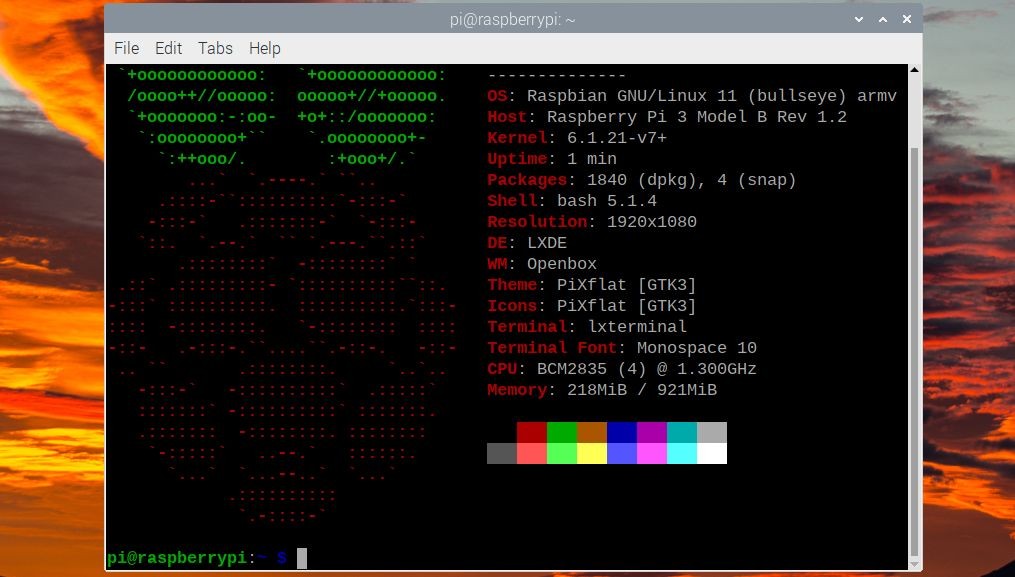 Thông tin hệ thống Neofetch trong cửa sổ terminal của Raspberry Pi
Thông tin hệ thống Neofetch trong cửa sổ terminal của Raspberry Pi
Kiểm Tra Căng Thẳng Raspberry Pi 3B/3B+ Đã Ép Xung
Hãy chạy cùng bài kiểm tra căng thẳng như trước, sử dụng Stressberry:
stressberry-run -n "My Test" -d 100 -i 30 -c 4 mytest2.dat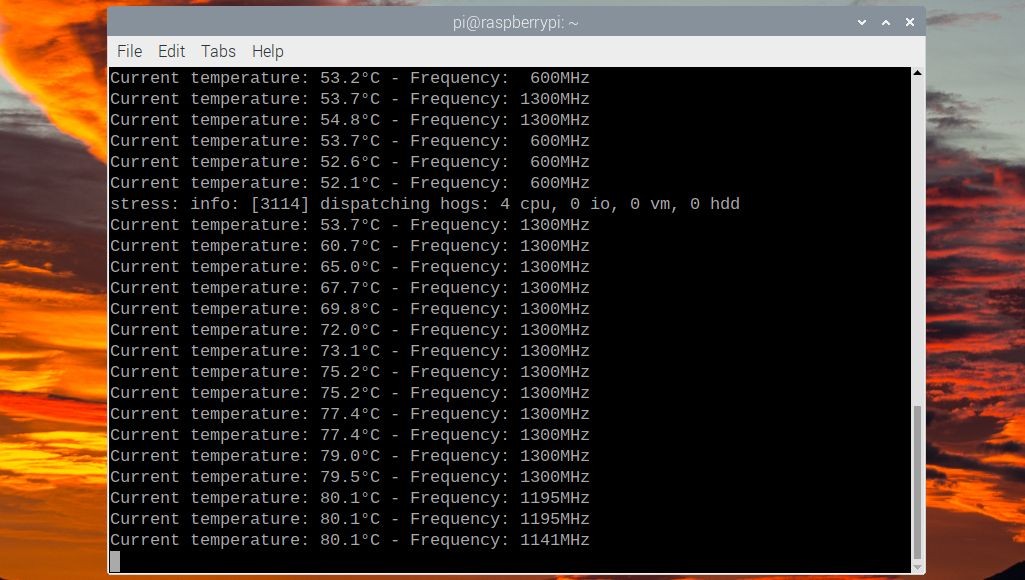 Kết quả kiểm tra căng thẳng trong cửa sổ terminal
Kết quả kiểm tra căng thẳng trong cửa sổ terminal
Lần này, bạn sẽ thấy rằng CPU đạt tới tốc độ ép xung là 1.3GHz (1300MHz), hoặc 1.45GHz (1450MHz) trên Pi 3B+. Nhiệt độ cũng sẽ cao hơn—trong các thử nghiệm của chúng tôi, sử dụng Pi 3B mà không có tản nhiệt, nhiệt độ tăng lên trên 80° và CPU bắt đầu giảm tốc độ cho đến khi nhiệt độ giảm xuống. Thêm tản nhiệt sẽ giúp tránh hoặc giảm tình trạng này.
Đối với Pi 3B+ mà không có tản nhiệt bổ sung, nhiệt độ tăng trên 60° và giảm tốc độ bắt đầu. Nếu bạn muốn tăng ngưỡng này lên 70°C trên Pi 3B+, hãy thêm dòng sau vào config.txt và khởi động lại:
temp_soft_limit=70Ép Xung Pi 3 Đến Tốc Độ Cao Hơn
Nếu bạn muốn đẩy tốc độ CPU của Raspberry Pi 3B hoặc 3B+ lên cao hơn và duy trì sự ổn định, bạn chắc chắn sẽ cần một hệ thống tản nhiệt tốt. Lưu ý rằng để tăng giá trị điện áp lên hơn 6, bạn cũng cần thêm dòng force_turbo=1 vào tệp config.txt—điều này sẽ làm mất hiệu lực bảo hành.
Một số người dùng đã báo cáo thành công khi ép xung Pi 3B lên 1.5GHz, và Pi 3B+ lên tới 1.6GHz (sử dụng tản nhiệt chủ động và thụ động), nhưng kết quả có thể khác nhau.
Việc đẩy tốc độ lên mức này được thực hiện với rủi ro của bạn. Nếu việc ép xung ở một mức độ nhất định gây ra sự không ổn định của hệ thống, bạn nên thử ép xung ở mức độ khiêm tốn hơn hoặc cải thiện hệ thống tản nhiệt thụ động/chủ động của Raspberry Pi. Trong một số trường hợp, Pi 3B/3B+ có thể không khởi động được lên màn hình để bàn.
Làm Gì Nếu Raspberry Pi 3 Không Khởi Động?
Nếu sau khi thay đổi các thiết lập ép xung trong config.txt, bạn thấy rằng Raspberry Pi 3B/3B+ của bạn không khởi động đúng cách, đừng lo lắng. Giải pháp đơn giản nhất là giữ phím Shift trong khi khởi động để tạm thời vô hiệu hóa ép xung; Pi sẽ khởi động bình thường. Sau đó, bạn có thể giảm mức ép xung mà bạn đã thiết lập.
Nếu nó vẫn không khởi động, bạn luôn có thể tắt Raspberry Pi, tháo thẻ microSD và kết nối thẻ này (sử dụng đầu đọc thẻ USB) với một máy tính khác để chỉnh sửa tệp config.txt ở đó. Bạn có thể thay đổi các thiết lập ép xung, hoặc bình luận chúng bằng cách thêm ký tự # vào đầu mỗi dòng.
Ép xung Raspberry Pi có làm mất bảo hành không?
Có, nếu bạn sử dụng cài đặt force_turbo=1 để kích hoạt chế độ turbo, bạn có thể làm mất hiệu lực bảo hành.
Làm thế nào để giữ cho Raspberry Pi mát mẻ khi ép xung?
Bạn có thể sử dụng tản nhiệt thụ động như tấm tản nhiệt hoặc tản nhiệt chủ động như quạt để giữ nhiệt độ CPU thấp hơn.
Tôi có thể ép xung Raspberry Pi 3 lên tới mức nào?
Một số người dùng đã thành công khi ép xung Pi 3B lên 1.5GHz và Pi 3B+ lên 1.6GHz, nhưng điều này phụ thuộc vào hệ thống tản nhiệt và có thể gây rủi ro.
Làm gì nếu Raspberry Pi không khởi động sau khi ép xung?
Giữ phím Shift trong khi khởi động để tạm thời vô hiệu hóa ép xung, hoặc chỉnh sửa tệp config.txt trên một máy tính khác.
Ép xung có làm giảm tuổi thọ của Raspberry Pi không?
Có, ép xung có thể làm giảm tuổi thọ của Raspberry Pi do tăng nhiệt độ và áp lực lên phần cứng.
Tôi có thể sử dụng Raspberry Pi đã ép xung để chơi game retro không?
Có, ép xung có thể giúp cải thiện hiệu suất khi chơi game retro trên Raspberry Pi.
Có thể ép xung Raspberry Pi 3B+ lên tới 1.6GHz không?
Có, một số người dùng đã thành công khi ép xung Pi 3B+ lên tới 1.6GHz với hệ thống tản nhiệt tốt.
Ép Xung Raspberry Pi 3 Dễ Dàng
Như đã trình bày ở trên, việc ép xung Raspberry Pi 3B hoặc 3B+ là một quá trình tương đối đơn giản. Bạn có thể cần tăng mức điện áp ở tốc độ đồng hồ cao hơn, nhưng tốt nhất là không nên đẩy quá 12. Ép xung cũng có thể làm giảm tuổi thọ của Pi.
Với sức mạnh xử lý bổ sung từ việc ép xung, Pi sẽ có khả năng chạy các tác vụ nặng về CPU hiệu quả hơn, bao gồm phát video và chơi game retro. Điều này sẽ mở ra nhiều khả năng hơn để sử dụng Raspberry Pi của bạn.